
发布时间:2023-03-27 16: 52: 51
电脑系统:Windows11
电脑型号:联想小新
软件版本:EasyRcovery14
U盘体积小,读写速度快,深受用户喜爱,在使用U盘的过程中,我们会遇到一些问题。今天小编给大家介绍一下,U盘在电脑上读不出来是什么原因,U盘在电脑上读不出来怎么修复。
一、u盘在电脑上读不出来什么原因
当电脑无法读取U盘的时候,可能有以下几种原因:
1、U盘自身发生故障,导致电脑无法正常读取。
2、电脑接口出现问题,导致U盘无法被识别。
3、Usb设备驱动有问题。我们可以打开电脑设备管理器中的usb连接器管理器,如果出现了黄色感叹号,证明U盘的驱动出现了问题,这时候我们可以直接右键选择删除驱动。
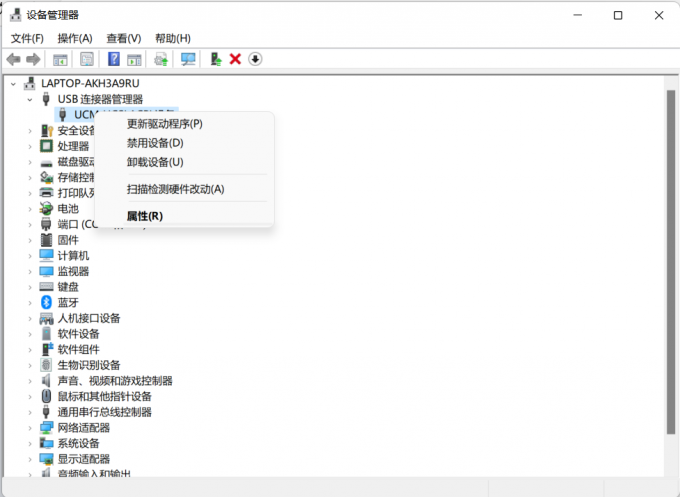
然后点击上方的操作,选择“扫描检测硬件改动”,系统会自动下载安装默认的usb驱动。
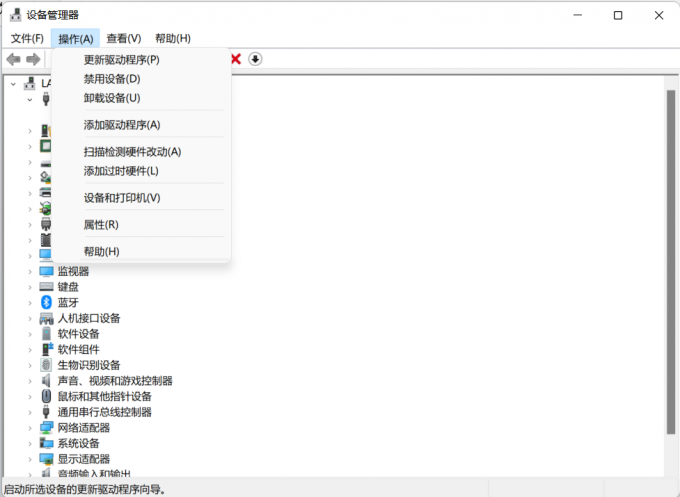
二、u盘在电脑上读不出来怎么修复
若U盘坏了导致电脑读不出来,这种情况下我们可以寻求专业维修机构的帮助。然而在修复U盘的过程中,可能会造成数据被删除,重要文件丢失,这时我们可以使用数据恢复软件来帮助找回u盘里的数据文件。
EasyRcovery是一款老牌的数据恢复软件,它支持电脑,u盘,移动硬盘,sd卡,光盘等各类数据储存设备的数据恢复。它的操作方法也非常简单,对小白比较友好。
下面就给大家介绍一下EasyRcovery的使用方法。
1、打开EasyRcovery软件,选择需要恢复的内容,如果想要恢复u盘中所有的数据,可以勾选“全部数据”。
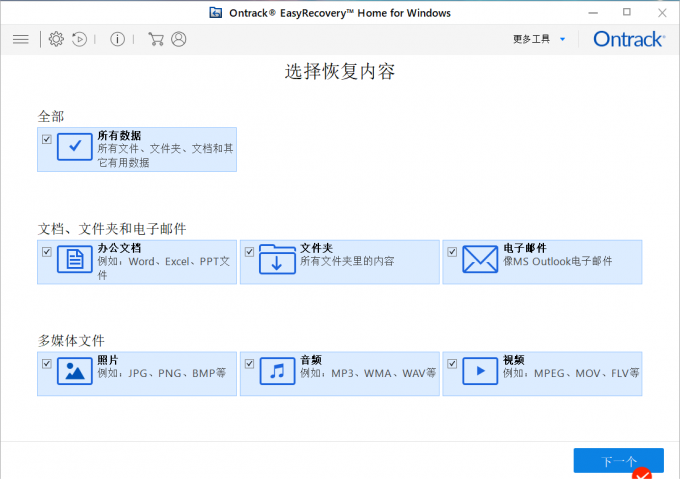
2、选择需要恢复的数据所在的位置,我们要恢复的是u盘中的数据,直接选择外接U盘,点击扫描按钮,软件对外接u盘进行扫描,寻找U盘中可以恢复的数据。
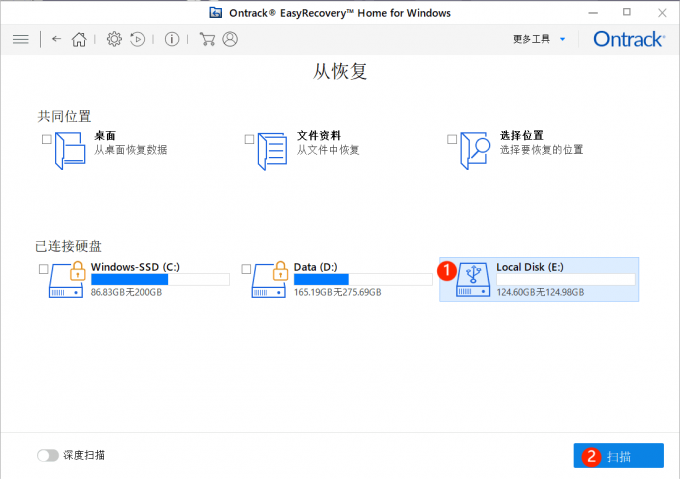
3、经过一段时间的等待后,在如下界面中会显示出可以恢复的数据,我们选中想要恢复的数据,点击恢复,软件会将这些数据文件恢复到U盘中。
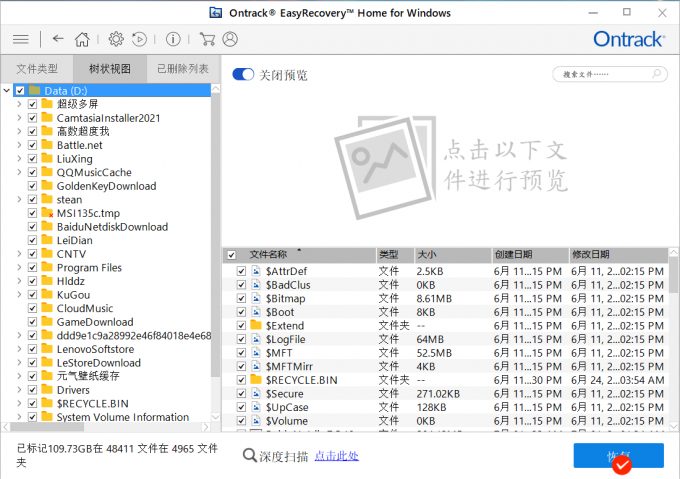
如果是因为u盘发生故障导致电脑无法读取,从而导致u盘数据丢失,大家不必恐慌,可以先排查原因,再使用EasyRcovery软件对数据进行恢复。
以上就是u盘在电脑上读不出来是什么原因,U盘在电脑上读不出来怎么修复的相关介绍。如果想要了解更多关于数据恢复的知识,欢迎登录EasyRcovery中文网站查看。
作者:衲就还俗
展开阅读全文
︾